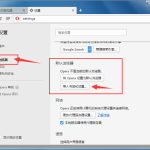在Opera浏览器中修改定位设置,你可以进入“设置”,选择“隐私与安全”部分,点击“网站设置”,然后找到“位置”选项。在这里,你可以更改定位权限,包括阻止或允许特定网站的位置请求,或完全禁用定位功能。
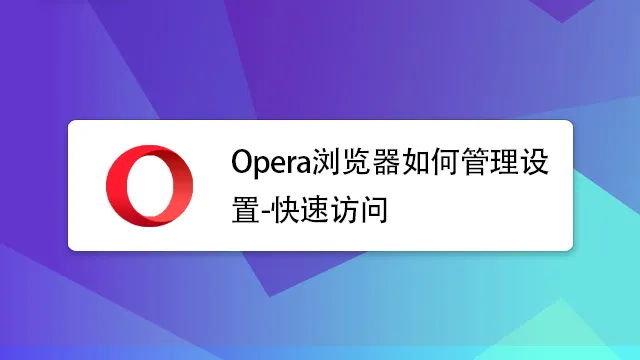
Opera浏览器定位设置入门
如何访问Opera的定位设置
- 打开设置菜单:首先,在Opera下载好的浏览器中打开设置页面。这可以通过点击浏览器右上角的菜单按钮(通常显示为三条横线或“O”标志),然后选择“设置”或者直接在地址栏输入
opera://settings来快速访问。 - 进入隐私和安全部分:在设置页面中,向下滚动到“隐私与安全”部分,点击进入。这里包含了Opera的多项隐私和安全设置。
- 访问网站设置:在“隐私与安全”页面中,找到并点击“网站设置”。在这个部分中,你可以找到和修改包括定位在内的多种网站权限设置。
初次设置定位权限的步骤
- 找到定位权限设置:在“网站设置”页面中,滚动至“位置”部分。这里列出了关于定位服务的各项设置,包括阻止或允许网站请求你的物理位置信息。
- 修改定位权限:你可以选择“询问前先询问(推荐)”,这样当一个网站想要访问你的位置信息时,Opera会弹出一个对话框询问是否授权。或者,你也可以选择“已阻止”,禁止所有网站获取你的位置信息。
- 管理特定网站的定位权限:如果你已经对某些网站设置了定位权限,可以在同一页面中查看和管理这些设置。你可以随时更改权限,允许或阻止特定网站访问你的位置信息。
控制Opera浏览器的定位权限
如何为单个网站设置定位权限
- 访问特定网站:当你浏览到一个特定网站并且该网站请求访问你的位置信息时,Opera会显示一个弹窗询问你是否授权。你可以选择“允许”或“阻止”来设置该网站的定位权限。
- 通过网站设置直接管理:如果你想提前设置某个网站的定位权限,可以在地址栏左端点击网站信息图标(通常是一个锁形或信息符号图标),然后选择“网站设置”。在这里,你可以找到“位置”选项并进行设置。
- 修改已授权网站的设置:如果需要更改已授权的网站的定位权限,可以返回到该网站的设置页面,并调整“位置”权限,选择更改为“允许”、“询问”或“阻止”。
管理所有网站的定位访问
- 全局定位控制:在Opera的设置中,进入“隐私与安全”部分,然后选择“网站设置”。在“位置”部分,你可以设置默认行为,选择让所有网站在请求你的位置信息时先询问、自动允许或自动阻止。
- 查看和清理权限列表:在“位置”设置页面,你可以查看所有已设置特定定位权限的网站列表。此列表会显示哪些网站被允许或被阻止访问你的位置信息,你可以选择清理这些设置,恢复到默认状态。
- 定期审核和调整:为确保你的定位隐私保护,建议定期审核这些定位权限设置。随着时间的推移,你可能会改变对某些网站的信任程度,或者你可能不再需要某些网站访问你的位置信息。定期检查和调整可以帮助维护你的隐私安全。
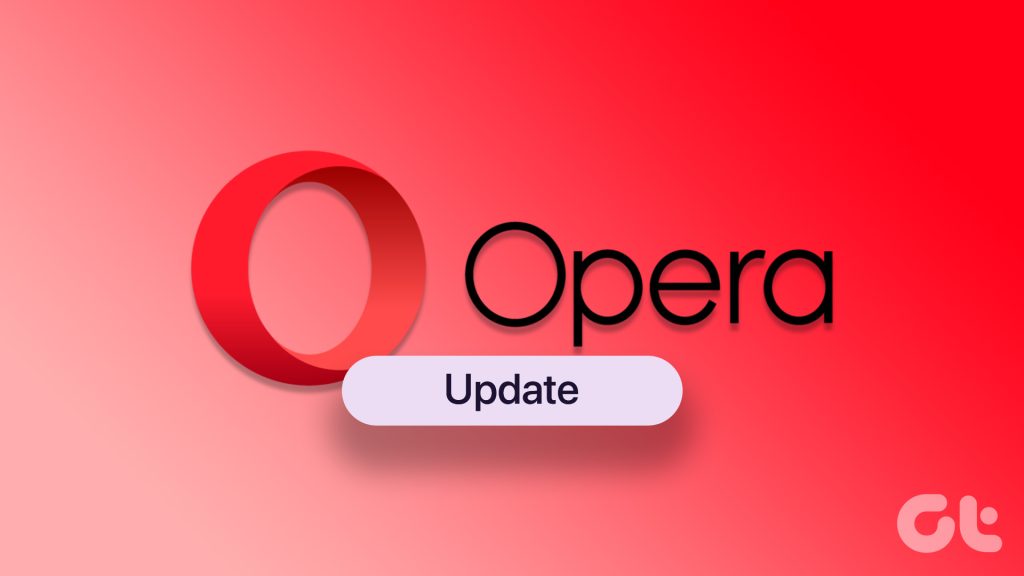
Opera浏览器的定位服务特性
定位服务的工作原理
- 基于网络和硬件:Opera浏览器的定位服务主要依赖于网络信息(如IP地址)和硬件设备(如GPS、Wi-Fi适配器)来确定用户的地理位置。浏览器会请求访问这些数据源以提供最准确的位置信息。
- 利用第三方服务:Opera可能会使用如Google位置服务这样的第三方提供者来增强定位的准确性和速度。当你访问请求地理位置的网站时,Opera会发送一个请求到这些服务,包括近距离的Wi-Fi网络和蜂窝数据点的信息。
- 用户授权驱动:Opera的定位服务完全基于用户授权。浏览器在第一次尝试定位时会请求用户的许可,且每个网站的定位请求都需要用户明确允许或拒绝,保障了用户对自己位置信息的控制权。
定位服务对用户隐私的影响
- 潜在隐私泄露:尽管定位服务提供了很多便利,但它也可能导致隐私泄露。如果网站没有妥善处理用户的位置信息,可能会对用户的隐私安全造成威胁。
- 提供控制机制:Opera提供了多种设置选项,允许用户管理和控制哪些网站可以访问他们的位置信息。用户可以选择总是询问、拒绝或允许特定网站访问其位置信息。
- 透明度和安全性:Opera致力于增强其浏览器的透明度和安全性。这包括定期更新其隐私政策,向用户清晰地解释如何、何时以及为何收集和使用位置数据。此外,内置的隐私保护功能如VPN和广告拦截器也帮助增强了用户在使用定位服务时的隐私保护。

提高Opera浏览器定位精确性的技巧
调整系统定位服务设置
- 启用设备定位功能:确保你的设备的定位功能已开启。在Windows系统中,可以通过“设置”->“隐私”->“位置”来开启定位服务。在Mac系统中,通过“系统偏好设置”->“安全性与隐私”->“隐私”->“定位服务”进行设置。
- 更新操作系统和驱动程序:确保操作系统和相关硬件的驱动程序是最新的。这包括Wi-Fi适配器和GPS模块的驱动程序更新,这些都可以影响到定位的准确性。
- 优化系统设置:在系统设置中,确保允许Opera浏览器访问定位服务。此外,关闭任何可能干扰定位精度的系统服务或程序,如VPN或定制的防火墙设置。
利用Wi-Fi和网络信号增强定位精确性
- 连接到Wi-Fi网络:即使不需要上网,连接到Wi-Fi网络也可以显著提高定位的准确性。Wi-Fi定位是通过比较你的设备和已知Wi-Fi热点的距离来估计位置的。
- 使用多个网络连接:如果可能的话,让你的设备同时连接到多个网络,如蜂窝数据和Wi-Fi。这可以为定位系统提供更多的数据点,从而提高定位的精度和可靠性。
- 避免信号干扰:确保在使用定位服务时,设备周围没有信号干扰源,如微波炉和其他电子设备。此外,尽量在开阔地带使用定位服务,避免大楼、树木等障碍物阻挡信号。
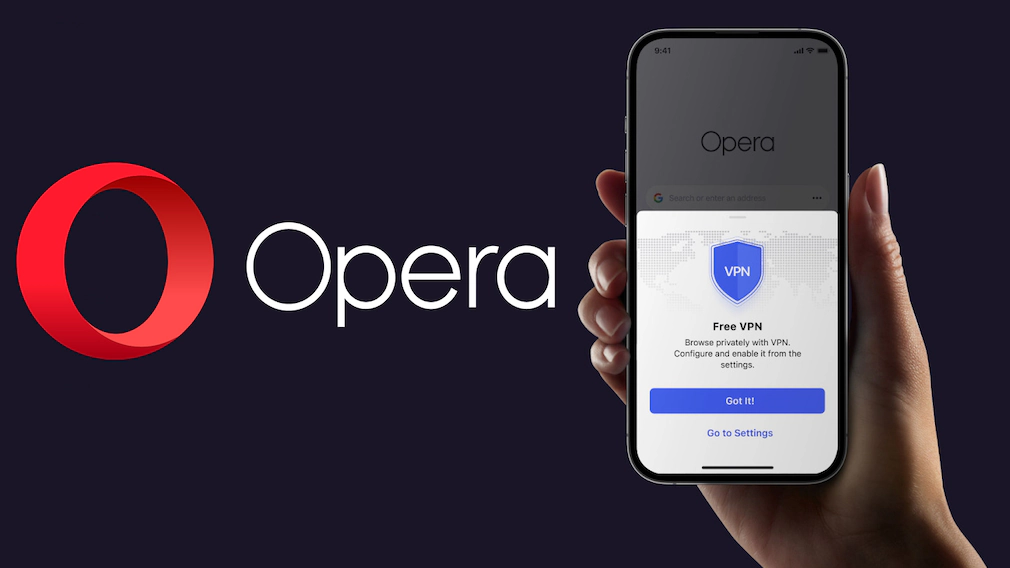
Opera浏览器定位问题的故障排除
解决定位不准确的常见原因
- 检查定位设置:首先确认浏览器和设备的定位服务是否开启。在设备的设置中确保定位服务被激活,并在Opera浏览器的设置中检查定位权限是否允许给予需要定位的网站。
- 环境因素影响:定位准确性可能受到物理环境的影响。例如,高楼大厦、厚重的墙壁或地下位置可能阻挡GPS和Wi-Fi信号。尝试移动到开阔地带或窗边可能帮助改善定位准确性。
- 关闭干扰软件:某些软件,如VPN或安全软件可能会干扰定位服务。尝试暂时禁用这些软件,以检查是否改善了定位准确性。
修复定位服务无法使用的问题
- 重启浏览器和设备:简单的重启操作有时可以解决暂时性的软件故障或服务停滞,恢复定位功能的正常工作。
- 更新浏览器和操作系统:确保Opera浏览器和你的操作系统都更新到最新版本。软件更新通常包含修复已知问题的补丁,可能解决定位服务的问题。
- 重置网络设置:网络配置错误可能导致定位服务无法正确工作。在设备的设置中重置网络设置可以恢复网络配置到默认状态,有助于解决由网络问题引起的定位服务故障。
如何在Opera浏览器中开启或关闭定位服务?
在Opera浏览器中,你可以通过访问“设置”菜单,选择“隐私与安全”,然后点击“网站设置”来找到“位置”选项。在此,你可以选择允许或禁止网站请求你的地理位置信息。
如何为特定网站设置定位权限?
当你访问一个需要地理位置信息的网站时,Opera会弹出一个对话框询问是否允许该网站访问你的位置。你可以选择“允许”或“拒绝”,或者进入“网站设置”手动调整特定网站的定位权限。
如果定位功能在Opera浏览器中不工作该怎么办?
首先,确保你的设备定位服务已经开启并且浏览器有权访问定位服务。如果问题持续存在,尝试重启浏览器或整个设备,检查是否有软件更新,或者重置你的网络设置以解决可能的配置错误。